En el ámbito de la informática, la transferencia y conversión de datos entre diferentes aplicaciones es una habilidad crucial. Una necesidad común es la de transferir datos de Word a Excel, especialmente cuando necesitas organizar información no estructurada en una hoja de cálculo para análisis o presentación. En esta entrada del blog, te guiaremos paso a paso sobre cómo llevar a cabo esta tarea de manera eficiente.
¿Por qué transferir datos de Word a Excel?
Existen varias razones por las cuales podrías necesitar transferir datos de Word a Excel:
- Organización de Datos: Excel es excelente para organizar datos en filas y columnas, lo que facilita su análisis.
- Análisis y Cálculo: Excel ofrece poderosas herramientas de análisis y fórmulas que no están disponibles en Word.
- Visualización de Datos: Excel permite crear gráficos y tablas dinámicas que son útiles para presentar información de manera visual.
Métodos para transferir datos de Word a Excel
1. Copiar y Pegar Datos
El método más sencillo para transferir datos de Word a Excel es copiar y pegar.
Paso a Paso:
- Seleccionar Datos en Word: Abre tu documento de Word y selecciona el texto que deseas transferir.
- Copiar los Datos: Haz clic derecho y selecciona “Copiar” o usa el atajo de teclado
Ctrl + C. - Pegar en Excel: Abre tu hoja de cálculo de Excel, selecciona la celda donde quieres empezar a pegar los datos, haz clic derecho y selecciona “Pegar” o usa el atajo de teclado
Ctrl + V.
Este método es útil para datos simples, pero puede no mantener el formato original.
2. Utilizar la Función “Texto en Columnas” en Excel
Si los datos copiados de Word están delimitados por comas, tabulaciones u otros separadores, puedes usar la función “Texto en Columnas” en Excel para organizarlos.
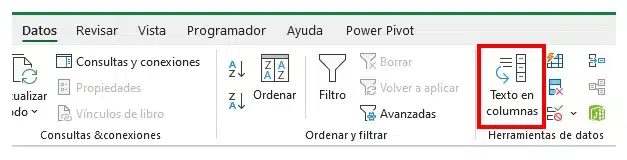
Paso a Paso:
- Copiar y Pegar Datos en Excel: Sigue los pasos anteriores para copiar y pegar los datos de Word a Excel.
- Seleccionar los Datos en Excel: Selecciona las celdas pegadas en Excel.
- Texto en Columnas: Ve a la pestaña “Datos” y selecciona “Texto en Columnas”.
- Asistente de Conversión: Sigue los pasos del asistente para elegir el delimitador adecuado (por ejemplo, tabulación, coma) y finalizar el proceso.
3. Insertar una Tabla de Word en Excel
Puedes insertar una tabla de Word directamente en Excel para mantener su formato.
Paso a Paso:
- Copiar la Tabla en Word: Selecciona la tabla en tu documento de Word, haz clic derecho y selecciona “Copiar”.
- Pegar en Excel: Abre tu hoja de cálculo de Excel, selecciona la celda donde quieres insertar la tabla, haz clic derecho y selecciona “Pegar” o usa el atajo de teclado
Ctrl + V.
Esto mantendrá el formato de la tabla, pero los datos no estarán completamente editables como celdas de Excel.
4. Guardar el Documento de Word como Texto Plano
Otra opción es guardar el documento de Word como un archivo de texto plano y luego importarlo a Excel.
Paso a Paso:
- Guardar como Texto Plano en Word: Abre tu documento de Word, ve a “Archivo” > “Guardar como”, y selecciona “Texto sin formato (*.txt)”.
- Importar en Excel: Abre Excel, ve a “Archivo” > “Abrir” y selecciona el archivo de texto guardado. Sigue los pasos del asistente de importación para delimitar los datos correctamente.
Consejos y mejores prácticas
- Verificar Formatos: Asegúrate de que los datos se pegan correctamente y ajusta los formatos en Excel según sea necesario.
- Eliminar Espacios y Caracteres Innecesarios: Usa funciones de Excel como
TRIMpara eliminar espacios adicionales y limpiar los datos. - Organizar y Ordenar Datos: Utiliza las herramientas de Excel para ordenar y organizar los datos de manera que sean más fáciles de analizar.
Conclusión
Transferir datos de Word a Excel es una tarea común que puede ser realizada de varias maneras, dependiendo de la naturaleza y complejidad de los datos. Ya sea copiando y pegando, utilizando la función “Texto en Columnas”, insertando tablas directamente, o importando archivos de texto, cada método tiene sus ventajas. Siguiendo los pasos y consejos proporcionados, podrás realizar esta tarea de manera eficiente y mantener la integridad de tus datos.
¡Esperamos que esta guía te haya sido útil! Si tienes alguna pregunta o sugerencia, no dudes en dejar un comentario. ¡Feliz transferencia de datos!
Curso de Word con ejercicios prácticos
Esta entrada es parte de nuestro curso de Word con ejercicios prácticos. Si lo deseas Accede al curso de Word gratuito para conocer todo su contenido.

